合勤ZyXELSBG330无线路由器快速设置手册.docx
《合勤ZyXELSBG330无线路由器快速设置手册.docx》由会员分享,可在线阅读,更多相关《合勤ZyXELSBG330无线路由器快速设置手册.docx(13页珍藏版)》请在冰豆网上搜索。
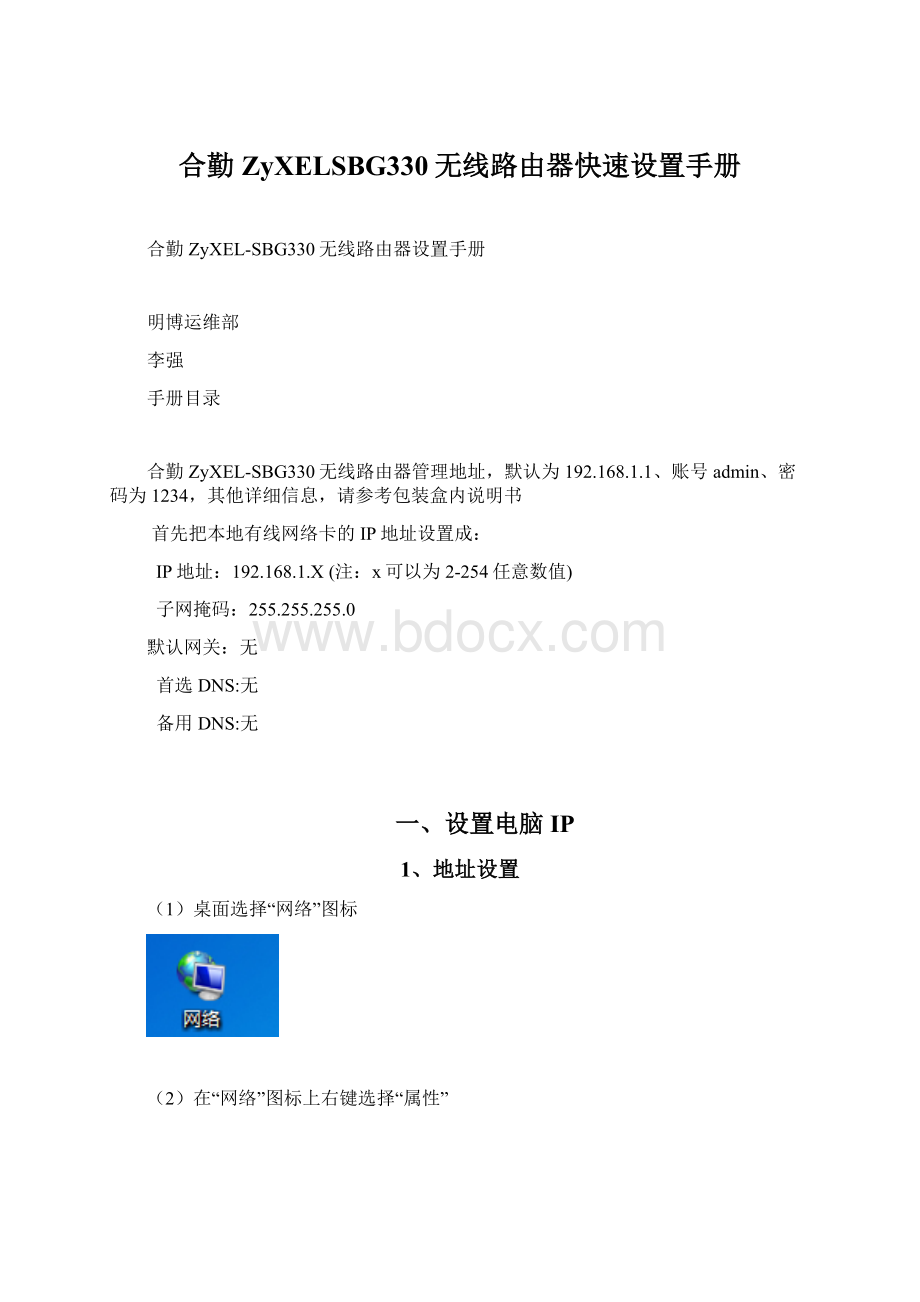
合勤ZyXELSBG330无线路由器快速设置手册
合勤ZyXEL-SBG330无线路由器设置手册
明博运维部
李强
手册目录
合勤ZyXEL-SBG330无线路由器管理地址,默认为192.168.1.1、账号admin、密码为1234,其他详细信息,请参考包装盒内说明书
首先把本地有线网络卡的IP地址设置成:
IP地址:
192.168.1.X(注:
x可以为2-254任意数值)
子网掩码:
255.255.255.0
默认网关:
无
首选DNS:
无
备用DNS:
无
一、设置电脑IP
1、地址设置
(1)桌面选择“网络”图标
(2)在“网络”图标上右键选择“属性”
(3)根据下图步骤设置IP。
2、地址验证
Ping一下看看能否通讯,ping192.168.1.1返回结下如下为正常可以进行下一步配置。
如果返回结果为下图所示或非上图所示,表示网络配置或连接存在问题。
3、问题解决
排除上述故障的方法如下:
1、查看网线是否连接正常,如:
网卡灯亮为正常,本地连接是否为红叉。
解决方法:
a、插拔网线、换网线
b、更换电脑的网口或电脑
2、查看IP地址是否配置正确。
解决方法:
a、重新打开配置文件进行检查
二、登陆路由器
1、登陆
使用网页浏览器(建议使用IE8-10)登录http:
//192.168.1.1(注这里是http请求),登陆后弹出下面窗口。
输入默认账号admin及密码1234。
2、密码修改
首次登陆需要更改密码(6-15个数字或字母),建议使用数字与字母组合,输入二次密码后单击“Apply”。
重新设置密码以后,会要求重新登录,使用账号admin和刚才设置的密码重新登录。
三、WAN口设置
单击“NetworkSetting”选择“Broadband”,选择编号“3ETHWAN”后面的编辑按钮。
具体参考下图所示:
此处外网IP地址参数请与本地网络管理员联系。
管理员会提供2类IP地址。
第1类是静态IP,需要知道IP地址、子网掩码、网关、DNS;第2类是动态IP,不需要知道IP等相关系统。
1、外网IP设置
a、静态IP(也称手动指定)配置,选“IPAddress”文本框下的“StaticIPAddress”,输入“IPAddress”(IP地址)、“SubnetMask”(子网掩码)、“GatewayIPaddress”(网关)。
具体参考下图所示:
b、动态IP(也称DHCP分配),选“IPAddress”文本框下的“ObtainanIPAddressAutomatically”。
具体参考下图所示:
2、DNS设置
DNS服务器有2类。
第1类是静态,需要知道DNS服务器IP;第2类是动态IP,不需要知道DNS服务器IP。
具体情况与本地网络管理员沟通确认。
a、静态DNS配置
选“DNSServer”文本框下的“Static”,输入“DNSServer1”(DNS服务器IP)、“DNSServer2”(DNS服务器IP)。
具体参考下图所示:
b、动态DNS配置
选“DNSServer”文本框下的“Dynamic”。
具体参考下图所示:
3、保存配置
所有配置完成单击“Apply”按钮。
四、LAN口设置
1、网关IP设置
单击“NetworkSetting”选择“LAN,然后选择“LANSetup”菜单框。
具体参考下图所示:
注:
1、路由器IP地址更改后需要重启,登陆地址变更为此处填写的IP。
2、LAN口地址与WAN口不能为同一网段地址,如:
WAN地址IP:
192.168.1.1子网掩码:
255.255.255.0LAN口地址不设置为IP:
192.168.1.2子网掩码:
255.255.255.0
2、DHCP设置
选择文本框“DHCPServerState”里面“Enable”(开启),然后在“IPAddressingValues”中的“BeginningIPAddress”(开使地址)、“EndingIPAddress”(结束地址)填写内网IP池。
具体参考下图所示:
注:
1、DHCP获取范围建议从100-254,100前IP地址可以做为设备地址。
2、关闭DHCP服务器选择“Disable”。
3、保存配置
所有配置完成单击“Apply”按钮。
五、无线设置
1、开启与关闭
a、开启wifi
单击“NetworkSetting”选择“Wireless”,在菜单“General”里面“WirelessNetworkSetup”文本框,选择“Wireless”后面的“Enable”单选框。
并选择“Disable/Enablewifibuttion”后面的“Disable”单选框。
具体参考下图所示:
b、关闭wifi
单击“NetworkSetting”选择“Wireless”,在菜单“General”里面“WirelessNetworkSetup”文本框,选择“Wireless”后面的“Disable”单选框。
并选择“Disable/Enablewifibuttion”后面的“Disable”单选框。
具体参考下图所示:
c、所有配置完成单击“Apply”按钮。
2、信道设置
在菜单“General”里面“WirelessNetworkSetup”文本框,在“Channel”后面下拉菜单中选择相应的信道,下图设置信道3:
注:
信道干扰设置请参考“WiFi分析仪使用”文档。
3、设置wifi
合勤ZyXEL-SBG330无线路由器只支持2.4G,具体配置过程如下:
a、SSID(无线名字)设置
在菜单“General”里面“WirelessNetworkSettings”文本框,在“WirelessNetworkName(SSID)”里面输入无线名字,如mainbo-dzsb。
而且“Maxclients”里面设置最大接入到该wifi的客户端数量,如:
“20”(默认32)。
具体参考下图所示:
b、密码设置
在菜单“General”里面“SecurityLevel”文本框,单击“more”并取消“Generatepasswordautomatically”前的对话框。
具体参考下图所示:
在“Password”文本框后面输入wifi密码(8-63个数字、字母或特殊号)
c、所有配置完成单击“Apply”按钮。
六、MAC地址绑定
通过MAC地址绑定,可以保证无线接入安全。
只有绑定主机才可以联网。
单击“Security”选择“MACFilter”,然后选择“MACAddressFilter”文本框后面的,单选框“Enable”(开启)或“Disable”(关闭)。
本例是开启MAC地址绑定。
选中编号1后面对“Allow”复选框,并在“Hostname”文本框中输入主机名(方便记忆的名字,尽量与平板对应),在“MACAddress”输入平板、无平板电脑等无线网卡的物理地址。
具体参考下图所示:
注:
1、安桌平板
a、同时也可在【WLAN】下查看MAC地址。
同样打开手机——【设置】——【无线网络】——【WLAN】
b、进入WLAN页面后,触摸手机【菜单键】选择——【高级】
3
在WLAN高级设置界面也可查看到MAC地址窜号。
2、win平板
a、点击“开始”菜单,在“搜索程序和文件”输入框,输入“cmd”(会找到进入dos命令的cmd程序),然后回车。
快捷方式“WIN+R”,在输入cmd。
(WIN为键盘上和开始键一个图标的按键。
)
b、回车后,弹出命令符窗口,输入“ipconfig/all”,然后进行回车,就会看到一连串的返回信息。
c、在返回信息中,找到“本地连接”其中的物理地址(PhysicalAddress),见图片,即为本机的mac地址。
d、当然也可以通过不同的网络网卡查看比如无线网卡等的mac地址
七、恢复出厂
设备备板上有个Reset键,按住Reset键,不要松手的情况下,关掉电源,再打开电源,保持30-40秒钟,然后松手,等待1-2分钟,设备会自动重启,这时设备已恢复出厂设定值。